Представете си, че се връщате към време, когато гигантскибяха необходими енциклопедии, за да разберете как да използвате всеки нов закупен от вас хардуер. Дори не им стигна да обяснят напълно как работи нещо. Бързо напред към тези модерни времена, в които можем да кондензираме цялото преживяване в кратък видеоклип, елиминирайки място за човешка грешка. Като технолози, ние винаги се нуждаем от правилните инструменти за работата, тъй като има само толкова много, което можете да направите с ръчна камера. Ето защо имаме инструменти като Video Screen Recorder, SCR, Screencast и Recorder и Acala. Въпреки това всички те изглеждат бледи в сравнение, когато на пазара има нещо като безплатно Възпроизвеждане на екран за Mac. Обичам го, нека ви преведа защо.

Първото нещо, което забелязвате при използването на ScreenReplay е мизерният подход към оформлението. Няма силни прозорци или натрапчиви изскачащи прозорци, няма неразбираеми менюта. Просто иконичка икони, седнала в лентата с менюта, в очакване на вашата поръчка кога да започнете записа. Техническите съвети и ръководства отчаяно разчитат на скрийншоти, за да помогнат за уточняване на точка, но искрено се притесних как ще продължа. Имам иконата, имам бутон на менюто и това покрива всичко. Това е толкова просто, колкото посочването с пръст.

Говорейки за абсурдно проста, горният параграфразполага с кратко ръководство за работа с приложението. Въпреки това в услуга на простотата, нека просто поговорим за това. Стартирайте приложението и кликнете върху иконата на лентата с менюта, за да започнете да записвате. Сега всичко, което правите, ще бъде част от видеото, включително и звукът. Приложението използва вътрешния микрофон за запис на аудио в реално време, така че това е толкова перфектно решение за домашно видео ръководство, колкото можете да си представите, че искате. Спрете да записвате точно по начина, по който сте го започнали и той ще стартира видеото чрез Quicktime. Местоположението по подразбиране за запазените файлове е в кино папка. Ако искате да излезете от приложението, по подразбиране ⌘ + q няма да работи, ще трябва да го направите от иконата на менюто.
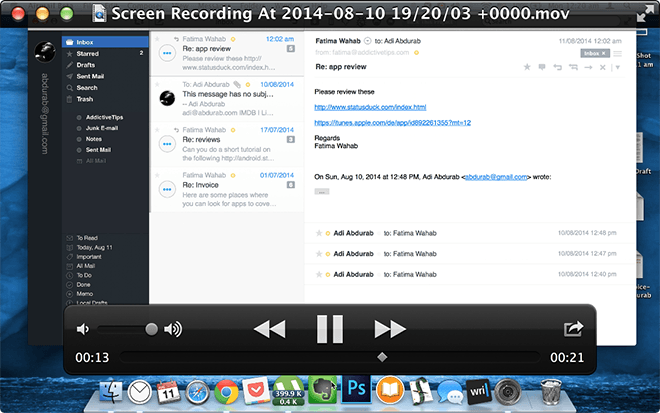
Можете да създадете цели видео уроци, като използвате товаприложение, ако сте запознати с основни техники за редактиране, можете дори да разменяте аудио, ако искате. Най-хубавото беше, че приложението записа с точната разделителна способност, която преглеждах. На моя MBPr, той записа със стабилна разделителна способност 2560 x 1600, променя изоставане, без скокове и без капки / шипове на кадрите. Приложението твърди, че може да записва толкова висока разделителна способност, колкото екранът поддържа, така че ако използвате 4k резолюции, вашите водачи вероятно ще бъдат най-високата разделителна способност в Youtube, докато през цялото време имате много управляеми размери на файловете - в зависимост от времето на изпълнение разбира се. Проба е приложена по-долу (не забравяйте да кликнете върху синия бутон „Изтегляне“ в горния десен ъгъл за пълното качество, версията за възпроизвеждане е силно компресирана).
Що се отнася до приложенията, ще бъдете трудно притиснатиНамерете по-добра алтернатива, наистина бихте. Искрено обмислям да използвам това, вместо да пиша за съдържание в бъдеще. Това би направило нещата толкова по-прости, нали?
Изтеглете пример тук [43.9MB]
Вземете преиграване на екрана тук [безплатно]













Коментари